หลายคนชอบที่จะปรับเปลี่ยนประสบการณ์การใช้งาน Windows 10 โดยกำหนดองค์ประกอบส่วนติดต่อผู้ใช้เองWindows 10 มีตัวเลือกมากมายสำหรับปรับแต่งรูปลักษณ์ของคอมพิวเตอร์ของคุณ
หลายคนพบว่าตัวเลือกเหล่านี้ไม่มีวิธีปรับแต่งการออกแบบแถบงานคุณสามารถเปลี่ยนสีอ่อนและสลับความโปร่งใสเพื่อทำให้แถบงานของคุณน่าสนใจมากกว่าที่คุณต้องการ
อ่านเพื่อเรียนรู้วิธีทำให้ทาสก์บาร์โปร่งใสใน Windows 10
เนื้อหา
วิธีทำให้แถบงานโปร่งใสใน Windows 10
แถบงานของ Windows มักถูกมองว่าเป็นคุณลักษณะที่มีประโยชน์ เนื่องจากช่วยให้ผู้ใช้สามารถปักหมุดโปรแกรมที่สำคัญหรือโปรแกรมที่ใช้บ่อยได้ และยังแสดงแถบค้นหา วันที่และเวลา และอื่นๆ ได้อีกด้วย
แถบงานใน Windows 10 จะโปร่งแสงตามค่าเริ่มต้นหากคุณสงสัยว่าจะทำให้ทาสก์บาร์โปร่งใสใน Windows 10 ได้อย่างไร คุณจะดีใจที่รู้ว่ามีโปรแกรมของบุคคลที่สามและโปรแกรมแฮ็กรีจิสทรีมากมายที่สามารถช่วยคุณทำอย่างนั้นได้แน่นอนว่าแต่ละวิธีต้องใช้เวลา แต่ก็ไม่ได้ซับซ้อนเกินไป
หมายเหตุ:จำไว้ว่าไม่ว่าจะใช้วิธีใด คุณต้องเลือกภาพพื้นหลังเพื่อดูการเปลี่ยนแปลงโดยปกติแล้วควรตั้งค่ารูปภาพที่มีสีสันสดใสเป็นส่วนใหญ่อย่างไรก็ตาม คุณสามารถทดสอบทั้งหมดด้วยตัวเอง หรือทำตามวิธีการของเราเพื่อดูว่าวิธีใดเหมาะกับความต้องการของคุณมากที่สุด
วิธีที่ XNUMX: ใช้การตั้งค่าระบบ
ขั้นตอนแรกคือการเปิดการตั้งค่าความโปร่งใสของระบบซึ่งสามารถทำได้โดยกำหนดหน้าต่างเองด้วยการตั้งค่าของคุณตัวเลือกในการเพิ่มหรือลบความโปร่งใสของแถบงานมีอยู่ใน Windows 10 แต่ผลกระทบจะน้อยมากตัวเลือกในตัวนี้เพิ่มความโปร่งใสเล็กน้อย
ต่อไปนี้เป็นวิธีซ่อนหรือเปิดใช้งานแถบงานและส่วนอื่นๆ โดยใช้การตั้งค่าความโปร่งใสเริ่มต้น:
1. กด . พร้อมกัน ปุ่ม Windows + Rเ.กล่องโต้ตอบ
2. จากนั้น เริ่ม化เมนู ใส่ms-settings: การปรับเปลี่ยนในแบบของคุณและคลิกOK.
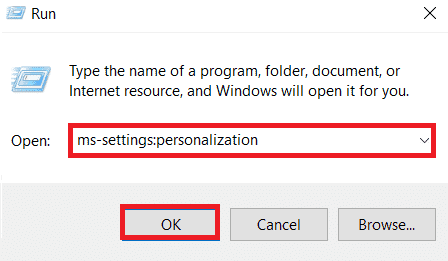
3. เลือก化เซ้าย顏色
4. เปิดโปร่งใส ผลกระทบสวิตช์สลับ
วิธีที่ 2: การใช้ตัวแก้ไขรีจิสทรี
รีจิสทรีมีหน้าที่ในการปรับแต่งระบบและการตั้งค่าการกำหนดลักษณะส่วนใหญ่ของคุณหากคุณไม่ชอบหน้าตาของทาสก์บาร์ในตอนนี้ คุณสามารถใช้เพื่อเปลี่ยนความโปร่งใสได้
วิธีนี้เกี่ยวข้องกับการใช้ Registry Editor เพื่อเปลี่ยนค่าของ UseOLEDTaskbarTransparencyต่างจากวิธีการสร้างความโปร่งใสของแถบงานในตัว ซึ่งทำให้ผลกระทบนั้นสังเกตเห็นได้ชัดเจนยิ่งขึ้นมันยังไม่โปร่งใสอย่างสมบูรณ์ แต่ดีกว่าตัวเลือกในตัวมาก
นี่คือวิธีการใช้ Registry Editorทำให้แถบงานโปร่งใสใน Windows 10:
1. เริ่ม.โต้ตอบและพิมพ์regedit, 然後單擊กำหนด
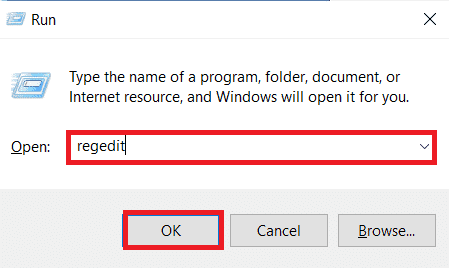
2. เมื่อพร้อมท์การควบคุมบัญชีผู้ใช้คลิกกลาง是.
3. นิ้วตัวแก้ไขรีจิสทรีนำทางไปยังต่อไปนี้เส้นทาง.
HKEY_LOCAL_MACHINE\SOFTWARE\Microsoft\Windows\CurrentVersion\Explorer\ขั้นสูง
4. คลิกขวาที่แผงด้านขวาและเลือกใหม่, 然後選擇ค่า DWORD (32 บิต)
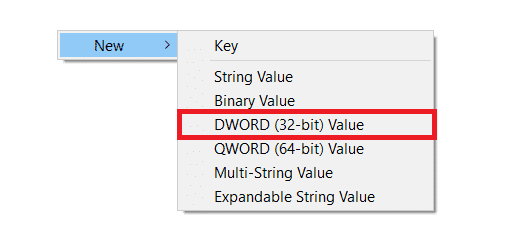
5. ตั้งชื่อโครงการที่สร้างขึ้นใหม่เป็นใช้ OLEDTaskbarTransparency.
6.ดับเบิลคลิกหลังจาก UseOLEDTaskbarTransparency ให้ตั้งค่าฐานสำหรับการติดตั้งเลขฐานสิบหก,จะข้อมูลค่าสำหรับการติดตั้ง1 ,ดังที่แสดงด้านล่าง.
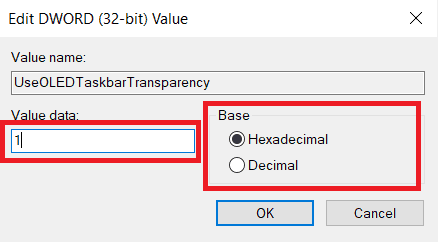
7.กดลงหลังจากตกลงคุณสามารถปิดได้อย่างปลอดภัยตัวแก้ไขรีจิสทรี.
วิธีที่ 3: การใช้ TranslucentTB
TranslucentTB เป็นแอปพลิเคชั่นที่ผู้ใช้สร้างขึ้นซึ่งทำให้ทาสก์บาร์ของคุณเป็นแบบเต็มหรือกึ่งโปร่งใสยูทิลิตีนี้จะทำงานบน Windows 8, Windows 7 และ Windows 10
วิธีใช้งานมีดังนี้TranslucentTBทำให้แถบงานโปร่งใสใน Windows 10:
1. คลิก开始, พิมพ์TranslucentTB, 然後 按ใส่รหัส.
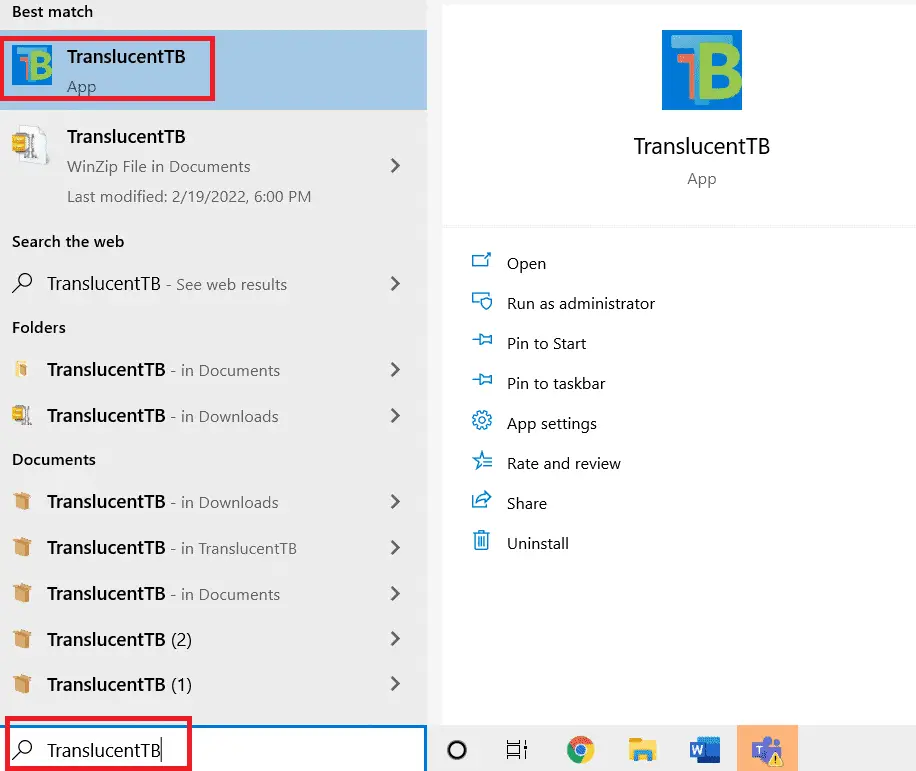
2. เปิดปุ๊บจะเจอ欄กลายเป็นโปร่งแสง
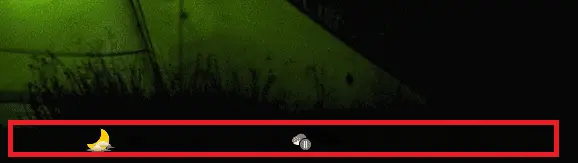
3. คลิกขวาในถาดการแจ้งเตือนTranslucentTBไอคอน.ตั้งเป็นเอาออกที่จะทำให้ .ของคุณ欄โปร่งใสอย่างสมบูรณ์
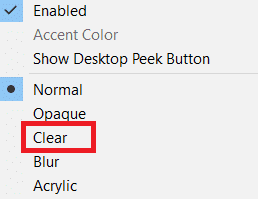
หมายเหตุ:หากคุณทำเช่นนี้ คุณจะต้องเปิด TranslucentTB ทุกครั้งที่คุณเริ่มคอมพิวเตอร์เพื่อให้มีลักษณะที่โปร่งใสหรือโปร่งแสง
4. หากคุณต้องการให้ความงามเปลี่ยนแปลงไปเป็นถาวร, ในถาดแจ้งเตือน單擊TranslucentTB แล้วเลือกเปิดที่บูท
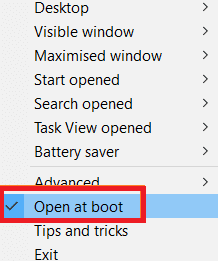
การตั้งค่าเริ่มต้นใน TranslucentTB จะตอบสนองความต้องการของผู้ใช้ส่วนใหญ่อย่างไรก็ตาม หากคุณยังคงมองหาวิธีการอื่น ให้เลื่อนลงไปที่วิธีที่ 4
วิธีที่ XNUMX: ใช้ TaskbarTools
แอปอื่นที่ผู้ใช้สร้างขึ้นซึ่งปรากฏบน Reddit คือ TaskbarToolsแม้ว่าจะใช้ TranslucentTB แต่โปรแกรมก็ถูกสร้างขึ้นใน C# และทำงานได้ดีกว่า
ต่อไปนี้คือวิธีทำให้แถบงานโปร่งใสใน Windows 10 โดยใช้ TaskbarTools:
1. จากเพจ Gihubดาวน์โหลดลิงค์ไปยังรุ่นปัจจุบันแพ็คเกจไปรษณีย์
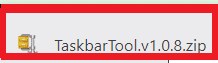
2. ใช้ WinZip,WinRARหรือโปรแกรมคลายการบีบอัดที่คล้ายคลึงกันแยกเนื้อหาของไฟล์เก็บถาวรลงในโฟลเดอร์ที่สามารถเข้าถึงได้

3. ดับเบิ้ลคลิกUnzip TaskbarTooltaskbartool.exe ในโฟลเดอร์ที่มีไฟล์อยู่
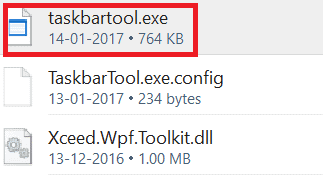
4. หลังจากนั้นสักครู่ หน้าต่างจะปรากฏขึ้นเพื่อเชื่อมต่อกับเครื่องมือทาสก์บาร์จากนั้นคุณสามารถเริ่มทดลองหรือใส่สถานะสำเนียงผสมผสานกับสีไล่ระดับต่างๆ เพื่อผลลัพธ์อันน่าทึ่ง
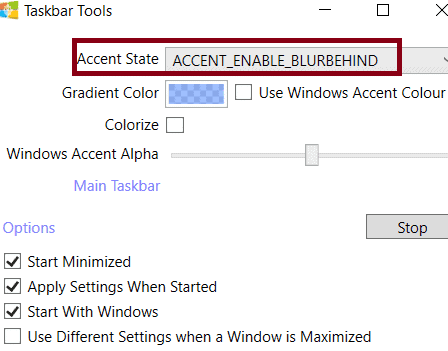
หมายเหตุ:หากคุณชอบฟังก์ชันของ TaskbarTools และต้องการบันทึกการตั้งค่าของคุณ ให้คลิกตัวเลือกปุ่มและทำเครื่องหมายที่ช่องทำเครื่องหมาย:
- เริ่มลดขนาด,
- ใช้การตั้งค่าเมื่อเริ่มต้นและ
- เริ่มต้นด้วย Windows
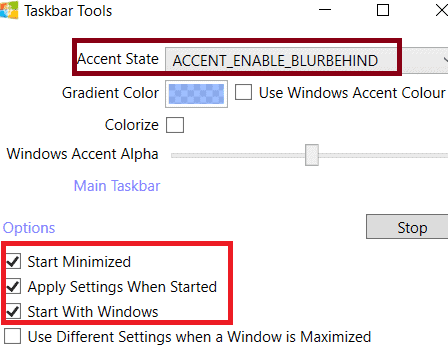
วิธีปิดการใช้งานความโปร่งใสบนทาสก์บาร์
ต่อไปนี้เป็นขั้นตอนในการปิดใช้งานความโปร่งใสบนแถบงาน
1. ไปที่การตั้งค่า > ความง่ายในการเข้าถึง.
2. ที่นี่เลือกจากคอลัมน์ด้านซ้าย。ทางด้านขวา ให้เลื่อนลงไปที่ลดความซับซ้อนและปรับแต่ง Windowsมาตรา.
3. โดยการเปลี่ยน Windowsสวิตช์แสดงความโปร่งใสเพื่อปิดเอฟเฟกต์ความโปร่งใส.
ทำตามขั้นตอนด้านล่างเพื่อทำให้เมนูเริ่มโปร่งแสง
1. ไปที่การตั้งค่า > การปรับเปลี่ยนในแบบของคุณ.
2. ใน顏色ส่วน เลือกสีที่ต้องการและทำเครื่องหมายเป็นกล่องเริ่ม แถบงาน และศูนย์ปฏิบัติการเริ่มต้นด้วยแสดงสีเฉพาะจุดบนพื้นผิวต่อไปนี้ตัวเลือก.
เราหวังว่าข้อมูลนี้จะเป็นประโยชน์และคุณสามารถเข้าใจได้วิธีทำให้แถบงานโปร่งใสใน Windows 10.โปรดแจ้งให้เราทราบว่าวิธีใดดีที่สุดสำหรับคุณกรุณาทิ้งคำถามหรือความคิดเห็นใด ๆ ไว้ในช่องว่างด้านล่าง






![[แก้ไข] Microsoft Store ไม่สามารถดาวน์โหลดแอปและเกม](https://oktechmasters.org/wp-content/uploads/2022/03/30606-Fix-Cant-Download-from-Microsoft-Store.jpg)
![[แก้ไขแล้ว] Microsoft Store ไม่สามารถดาวน์โหลดและติดตั้งแอพได้](https://oktechmasters.org/wp-content/uploads/2022/03/30555-Fix-Microsoft-Store-Not-Installing-Apps.jpg)
